Montaggio Video
- 1. Modifica Video+
- 2. Altri Suggerimenti e Trucchi per la Modifica+
Tutti gli argomenti
- Converti Video
- Utenti di design creativo
- DVD Utenti
- Altri Soluzioni
- Vacanze
- Utenti FotoCamera
- Utenti Social Media
Come rimuovere rapidamente l'audio dai video Android?
"Come rimuovere l'audio dal video su Android? So che l'editing video è complicato su un dispositivo Android, ma esiste una piattaforma che possa consentirmi di estrarre l'audio da un video? Se sì, qual è il metodo più veloce per eseguire l'attività?"
L'editing video è impegnativo su uno schermo più piccolo di un telefono Android. Tuttavia, alcune app affidabili offrono servizi per rimuovere l'audio dal video su Android. Tuttavia, occorrono molta destrezza e abilità. Questo articolo ti mostrerà quali app sono migliori e come puoi usarle per rimuovere l'audio dal video.
- Parte 1. Come rimuovere l'audio dal video su Android senza alcuna installazione?
- Parte 2. Le 3 migliori app per rimuovere l'audio dai video Android
- Parte 3. Bonus: Come rimuovere l'audio dai video in Android e aggiungere altro
- Conclusione
Parte 1. Come rimuovere l'audio dal video su Android senza alcuna installazione?
I dispositivi Android meno recenti presentano problemi di archiviazione che impediscono agli utenti di aggiungere nuove app o file multimediali. Se utilizzi un dispositivo di questo tipo, puoi comunque rimuovere l'audio dal video su Android utilizzando piattaforme di editing online. Non rimarrà più necessario installare alcuna app sullo smartphone. Questa sezione condividerà i primi tre servizi e come rimuovere l'audio dal video sul telefono Android.
1. Clideo
L'editor di video online Clideo funziona perfettamente nel browser di un telefono Android. La piattaforma può disattivare istantaneamente l'audio da un video al momento del caricamento. L'interfaccia è fluida e non ci sono problemi di latenza. Inoltre, lo strumento online è compatibile con tutti i servizi familiari come MP4, MOV, AVI e WMV
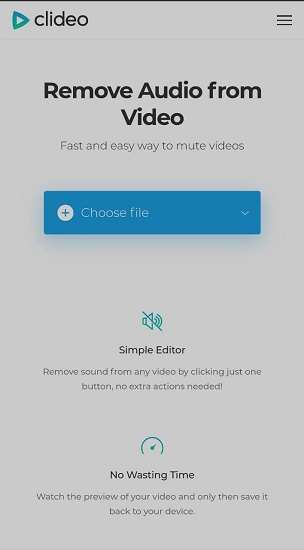
Il tutorial guida passo-passo sulla rimozione dell'audio dal video con Clideo è il seguente:
- Accedi a Clideo dal browser del tuo telefono Android.
- Tocca Scegli file e carica il video dal dispositivo.
- Clideo silenzierà automaticamente il video.
- Basta toccare Download per accedere alla clip modificata sullo smartphone.
2. EZGIF
EZGIF funziona per rimuovere l'audio dai video su Android a un ritmo veloce. Il layout web corrisponde a quello a cui puoi accedere dal tuo desktop. Inoltre, lo strumento online è sicuro per l'utilizzo. Generalmente rimuove il contenuto caricato entro 24 ore dalla modifica. È fondamentale notare che il servizio modifica gratuitamente solo file del valore di 100 MB alla volta.
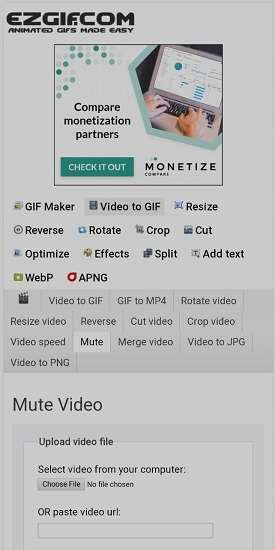
La guida per rimuovere l'audio dal video con EZGIF è riportata di seguito:
- Apri EZGIF dal telefono Android.
- Clicca sul pulsante Scegli file e seleziona il video.
- Tocca Carica video per aggiungere il file alla piattaforma.
- Premi l'opzione Disattiva video.
- Tocca Salva per esportare la clip sul tuo telefono.
Parte 2. Le 3 migliori app per rimuovere l'audio dai video Android
Se desideri gestire le funzionalità di modifica offline su Android per rimuovere l'audio da un video, installa una delle tre app discusse di seguito. In questa sezione sono menzionati anche i punti alti e bassi delle app Android.
1. Mute Video
Mute Video è un'applicazione facile da usare per gli utenti Android per estrarre l'audio non necessario da un video. L'app ti offre anche di tagliare o tagliare il file multimediale per rimuovere le sezioni ridondanti.
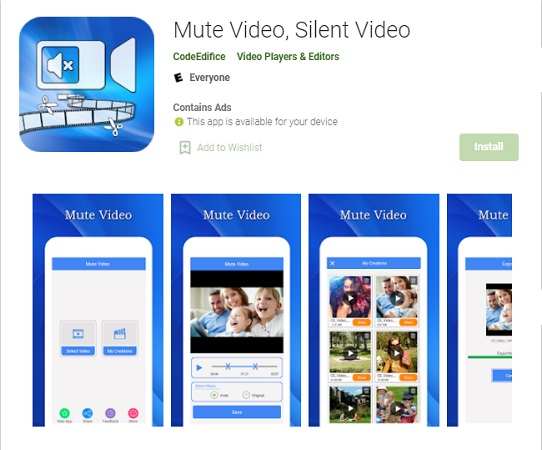
Pro
- Un'app dedicata per rimuovere l'audio dai video.
- Ha un'interfaccia semplice.
Contro
- Ha funzionalità di editing limitate.
2. Video Sound Editor
È uno dei programmi di video editing più completi disponibili su Android. Non solo puoi rimuovere il suono, ma anche aggiungere tracce audio. Inoltre, ti consente di condividere il video direttamente sulle piattaforme dei social media dopo la modifica.
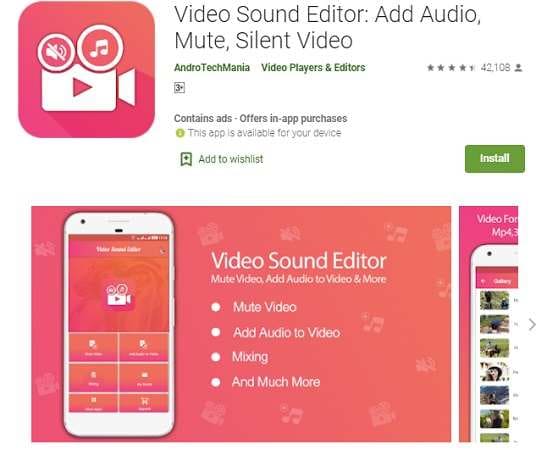
Pro
- È incredibilmente leggero e facile da usare.
- L'app supporta numerosi formati video, inclusi MP4, WMV, 3GP e AVI.
Contro
- L'elaborazione a volte causa anomalie.
3. Mute Video by MSB
È una piattaforma dedicata per regolare l'audio di un video. Le funzionalità principali includono la disattivazione temporanea dell'audio o la sua rimozione permanente. L'app supporta tutti i formati standard, come AVI, MOV, WMV, MP4, 3GP e FLV.
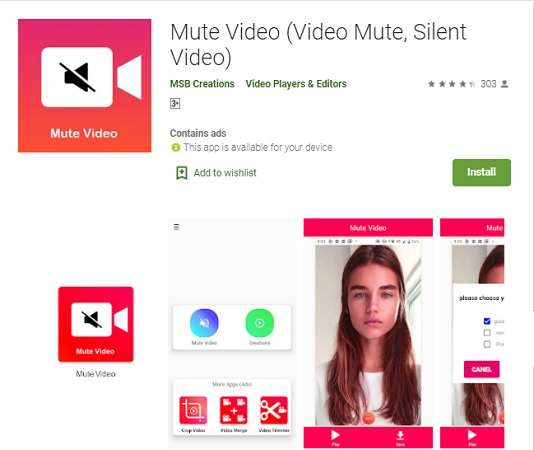
Pro
- È facile e veloce.
Contro
- A volte si blocca sui vecchi dispositivi Android
Parte 3. Bonus: Come rimuovere l'audio dal video in Android e aggiungerne un altro?
L'editing video è potente quando c'è spazio per gestire il file. È per questo che la piattaforma desktop è la migliore in termini di acquisizione del meglio dalle competenze. Inoltre, UniConverter è la soluzione più affidabile per rimuovere l'audio dal video. Puoi trasferire il file video che deve essere modificato da Android al tuo computer e rimuovere immediatamente il suono che distrae da esso.
Le caratteristiche rilevanti di Wondershare UniConverter sono discusse di seguito:
Wondershare UniConverter - Il miglior convertitore video per Mac/Windows
-
Lo strumento File Transfer può spostare rapidamente il video da una piattaforma all'altra.
-
Può anche comprimere il video per renderlo compatibile con i telefoni Android.
-
Il software supporta più di 1000 formati di file.
-
Masterizza e personalizza i tuoi DVD con i template dei menu DVD gratuiti.
-
Converte i video in preset ottimizzati per quasi tutti i dispositivi.
-
Questo versatile toolbox include metadati video, GIF maker, trasmissione dei video alla TV, convertitore VR e screen recorder.
-
Sistemi operativi supportati: Windows 10/8/7/XP/Vista, macOS 11 Big Sur, 10.15 (Catalina), 10.14, 10.13, 10.12, 10.11, 10.10, 10.9, 10.8, 10.7
La guida per rimuovere l'audio dal video con UniConverter è riportata di seguito:
Passo 1 Importa il video
Esegui il programma sul sistema (Windows/Mac) e seleziona Video Editor. Ora occorre fare clic su Audio e caricare la clip nell'interfaccia.

Passo 2Rimuovi l'audio dal video
Adesso procedi col selezionare la scheda Audio e disattivare il volume prima di fare clic sulla scheda OK. A questo punto, puoi applicare anche altre funzionalità di modifica, come Ritaglia o Aggiunta di filigrana. Fai clic su OK per poi procedere al passaggio successivo.
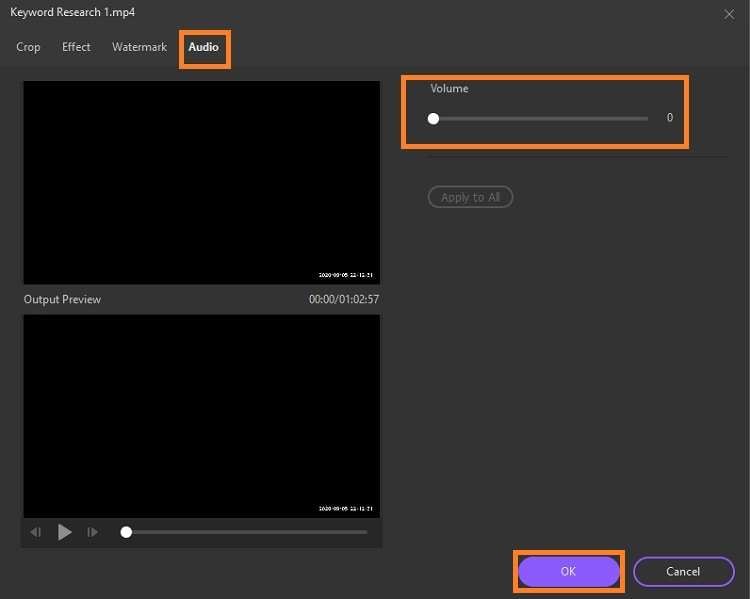
Passo 3 Salva il video modificato
Adesso basta fare clic sul pulsante Codifica audio e rimuovere i codec deselezionando le opzioni. Puoi convertire il formato del file del video facendo clic sull'icona Impostazioni. Infine, clicca su Salva per avviare l'elaborazione video, che richiederà solo pochi minuti per concludersi.
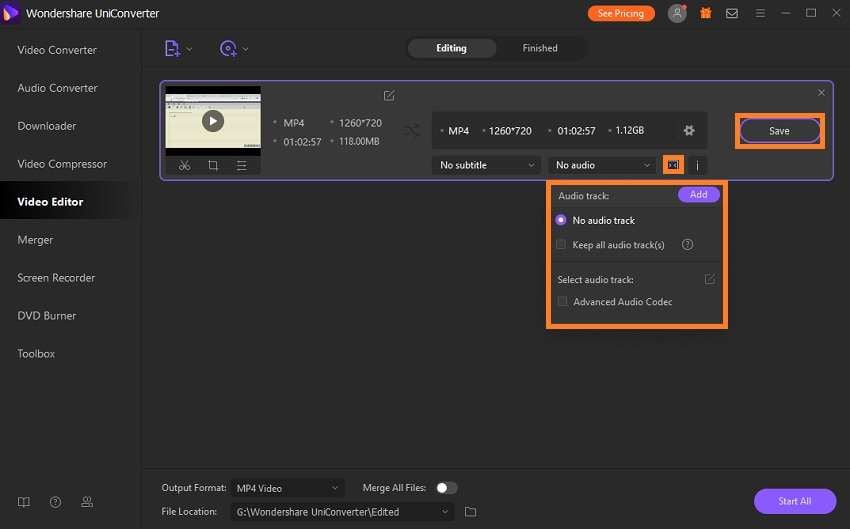
Conclusione
Indipendentemente dal fatto che la piattaforma sia Android o qualcos'altro, puoi rimuovere facilmente l'audio dal video utilizzando gli strumenti sopra menzionati. I passaggi sono facili da applicare e mantengono intatta la qualità originale del video. Tuttavia, supponiamo di voler applicare funzioni più avanzate per aumentare il valore complessivo del file. In tal caso, ti suggeriamo di utilizzare Wondershare UniConverter.
Il tuo completo video toolbox
 Converti in batch MOV in MP4, AVI, 3GP e viceversa facilmente.
Converti in batch MOV in MP4, AVI, 3GP e viceversa facilmente. 


Nicola Massimo
Caporedattore
Comment(i)